Informazioni generali
Cos’è AVG TuneUp?
AVG TuneUp è uno strumento di ottimizzazione che include un’ampia gamma di scansioni progettate per rilevare elementi inutili e problemi di prestazioni, contribuendo a liberare spazio su disco e migliorare la velocità del sistema.
In che modo AVG TuneUp migliora le prestazioni del dispositivo?
Con l’uso frequente, l’affidabilità e le prestazioni del PC cominciano a ridursi. Possono verificarsi problemi come:
- Esecuzione estremamente lenta delle applicazioni, arresti anomali e blocchi.
- Mancanza di spazio su disco.
- Popup da applicazioni "bloatware".
- Problemi durante l’avvio del PC.
Utilizzando AVG TuneUp per identificare e risolvere i problemi, è possibile migliorare la velocità del PC, liberare spazio sul disco, eliminare le applicazioni indesiderate e correggere i dischi interni danneggiati.
Come si utilizza AVG TuneUp?
Per istruzioni dettagliate per iniziare a utilizzare AVG TuneUp, fare riferimento al seguente articolo:
Download e installazione
Come si scarica e installa AVG TuneUp?
Per istruzioni dettagliate per l’attivazione e l’installazione, fare riferimento ai seguenti articoli:
È disponibile una versione di prova gratuita di AVG TuneUp?
Sì. Dopo l’installazione di AVG TuneUp, sarà possibile accedere gratuitamente a tutte le funzioni e funzionalità per un periodo di tempo limitato. Per iscriversi alla prova gratuita è necessario un metodo di pagamento. Al termine della prova inizierà l’abbonamento a pagamento, a meno che non venga annullato prima.
È possibile utilizzare AVG TuneUp senza installare AVG AntiVirus?
Sì. È possibile installare AVG TuneUp come applicazione autonoma, cioè anche se AVG AntiVirus o AVG Internet Security non è installato nel PC.
AVG TuneUp è incluso nell’abbonamento AVG Internet Security?
No. Per utilizzare AVG TuneUp è necessario un altro abbonamento a pagamento. Non è possibile utilizzare un abbonamento AVG Internet Security per attivare AVG TuneUp.
Abbonamento e attivazione
Come si attiva AVG TuneUp?
AVG TuneUp è un’app a pagamento per il cui utilizzo è richiesto un abbonamento. Per istruzioni dettagliate per l’attivazione, fare riferimento al seguente articolo:
Come è possibile verificare la scadenza dell’abbonamento?
Aprire AVG TuneUp, posizionare il mouse sul menu laterale, quindi cliccare su Impostazioni e selezionare la scheda Il mio abbonamento. La durata e la data di scadenza dell’abbonamento sono elencate in Il mio abbonamento.
È possibile utilizzare l’abbonamento per AVG TuneUp in più dispositivi?
È possibile attivare AVG TuneUp contemporaneamente nel numero di dispositivi specificato durante l’acquisto. È possibile verificare il numero di dispositivi nell’email di conferma dell’ordine o tramite l’Account AVG contenente l’abbonamento AVG TuneUp.
Se è stato raggiunto il limite di dispositivi per l’abbonamento acquistato, è possibile iniziare a utilizzare AVG TuneUp in un nuovo dispositivo procedendo come segue:
- Disinstallare AVG TuneUp da uno dei dispositivi attualmente in uso.
- Installare AVG TuneUp nel nuovo dispositivo.
- Attivare AVG TuneUp nel nuovo dispositivo.
Cosa fare se il processo di attivazione non viene completato correttamente?
Per informazioni su come risolvere alcuni dei problemi di attivazione più comuni, fare riferimento al seguente articolo:
Se il problema persiste, contattare il Supporto AVG.
Funzionalità
Che cos’è Pulizia automatica?
La scansione Pulizia automatica esegue un controllo completo del sistema per rilevare gli elementi danneggiati o ridondanti e i dati che possono consentire il tracciamento.
Essa rileva e risolve i seguenti problemi:
- Chiavi di registro danneggiate: link nel registro di sistema che possono essere obsoleti o danneggiati.
- Collegamenti interrotti: collegamenti non validi che portano a file o applicazioni inesistenti.
- File inutili di sistema: file inutili (ad esempio pacchetti di driver, file temporanei e file di log) che possono occupare molto spazio e rallentare il sistema.
- Cache del browser: una posizione di archiviazione temporanea nel computer dove vengono conservati i file scaricati (ad esempio, file di immagini da siti Web).
- Cookie: file di dati in cui vengono registrate le informazioni sui siti Web visitati.
- Cronologia di esplorazione e dei download: cronologia dei siti Web visitati e dei file scaricati dal browser (questa opzione rimuove l’elenco dei file senza eliminare i file salvati nel PC).
Per eseguire la Pulizia automatica, aprire AVG TuneUp e cliccare su Esegui scansione o Ripeti scansione.
Che cos’è Disk Cleaner?
La funzionalità Disk Cleaner esegue la scansione e consente di eliminare file che potrebbero occupare molto spazio sul disco del PC. È possibile controllare e pulire i file residui creati dal sistema e dai programmi o programmi di installazione (ad esempio file temporanei, di log e della cache).
Che cos’è Browser Cleaner?
La funzionalità Browser Cleaner esegue la scansione di file residui e dati di tracciamento, come cache del browser, cookie e cronologia memorizzati sul PC durante la navigazione nel web.
Che cos’è Modalità sospensione?
Alcune applicazioni rallentano il sistema con l’esecuzione automatica in background. AVG TuneUp esegue la scansione per rilevare queste applicazioni e consente di sospenderle per ottimizzare le prestazioni.
Che cos’è Gestione app?
Gestione app esegue la scansione del PC alla ricerca di applicazioni obsolete o inutilizzate, quindi consente di aggiornarle, disinstallarle o simulare la loro disinstallazione con facilità. In questo modo è possibile garantire il funzionamento ottimale delle app e liberare risorse sul PC.
Che cos’è Gestione dischi?
La funzionalità Gestione dischi include Disk Doctor, che esamina i dischi interni per rilevare gli errori causati dai file danneggiati, quindi offre la possibilità di riparare eventuali problemi rilevati. Se non vengono riparati, i file danneggiati possono causare arresti anomali, comportamenti inattesi, problemi all’avvio del PC e perdita di dati personali.
Include anche Ottimizza e deframmenta, che aiuta a migliorare le prestazioni e l’efficienza dell’archiviazione riorganizzando l’unità disco rigido in modo che i frammenti dello stesso file vengano archiviati insieme.
Per controllare i dischi, aprire AVG TuneUp e posizionare il mouse sul menu laterale, quindi cliccare su Gestione dischi ▸ Verifica dischi.
Dopo aver controllato i dischi, Gestione dischi elenca tutte le unità che è consigliabile scansionare. Per ogni unità elencata è possibile eseguire le seguenti operazioni:
- Analizza: esegue una scansione dell’unità per verificare la presenza di problemi.
- Elimina file inutili di sistema: Richiede di eseguire una scansione con Disk Cleaner.
- Elimina dati browser: Richiede di eseguire una scansione con Browser Cleaner.
Che cos’è Risolvi problemi?
La funzionalità Risolvi problemi verifica la presenza di una serie di problemi che potrebbero influire sulle prestazioni e sulla sicurezza del PC. AVG TuneUp può rilevare i seguenti tipi di problemi durante una scansione Risolvi problemi:
- Impostazioni insolite del sistema: impostazioni configurate in modo tale da compromettere l’affidabilità del comportamento del PC.
- Programmi obsoleti: software usato più di frequente nel PC che è necessario aggiornare.
- Errori del disco: file danneggiati nelle unità interne. Per ulteriori informazioni, fare riferimento alla sezione Gestione dischi.
- Frammentazione del disco: frammenti di dati archiviati separatamente nel disco rigido. Per ulteriori informazioni, fare riferimento alla sezione Ottimizzazione e deframmentazione.
Per esaminare e risolvere i problemi, aprire AVG TuneUp e passare il mouse sul menu laterale, quindi cliccare su Risolvi problemi.
Che cos’è Recupero dati?
La funzionalità Recupero dati aiuta a recuperare i file eliminati da dischi rigidi e altri dispositivi di archiviazione.
Che cos’è Centro annullamento?
Il Centro annullamento consente di annullare determinate modifiche apportate da AVG TuneUp al PC. Per annullare una modifica: Passa il mouse sul menu laterale e cliccare su Centro annullamento per visualizzare un elenco di azioni, quindi cliccare su Annulla accanto alle modifiche da annullare.
Che cos’è Statistiche?
La schermata Statistiche mostra i risultati ottenuti in AVG TuneUp. È possibile visualizzare una panoramica delle azioni che completate nell’app negli ultimi 30 giorni.
Impostazioni
Come si modificano le impostazioni generali di AVG TuneUp?
Aprire AVG TuneUp, passare il mouse sul menu laterale e cliccare su Impostazioni (l’icona dell’ingranaggio). Sono disponibili le seguenti opzioni nella scheda Generale:
- Lingua: modificare la lingua dell’applicazione.
- Centro annullamento: selezionare le categorie per cui si desidera creare i backup.
- Strumento di assistenza AVG: utilizzare lo strumento di supporto per verificare la presenza di problemi comuni nell’app e raccogliere i log che possono essere inviati al team di assistenza.
- Impostazioni sviluppatore: È possibile configurare le impostazioni avanzate che controllano il comportamento di AVG TuneUp alla chiusura dell’applicazione. La disabilitazione di queste impostazioni potrebbe impedire il corretto funzionamento di AVG TuneUp.
Come si modificano le impostazioni di Gestione app?
La funzionalità Gestione app mantiene sempre aggiornati i software di terze parti usati più di frequente per eliminare potenziali rischi per la sicurezza e migliorare le prestazioni complessive del sistema. Per specificare la reazione di AVG TuneUp in caso di rilevamento di un programma non aggiornato nel PC, aprire AVG TuneUp, passare il mouse sul menu laterale e cliccare su Impostazioni (l’icona a forma di ingranaggio). Di seguito sono elencate le opzioni disponibili nella scheda Gestione app:
- Simulatore di disinstallazione: fornisce un ambiente simulato sicuro per esercitarsi nella rimozione del software, senza il rischio di perdere programmi essenziali. È possibile specificare quando i programmi nell’elenco di Simulatore di disinstallazione devono essere completamente rimossi dal PC.
- Programma di disinstallazione: Consente di rimuovere completamente qualsiasi programma che non si utilizza più. È possibile specificare dopo quanto tempo i programmi devono essere classificati come inutilizzati.
- Programma di aggiornamento: aiuta a trovare e installare gli aggiornamenti del programma per un’esperienza più fluida e sicura. È possibile specificare il modo in cui la funzionalità gestirà le applicazioni obsolete.
Come si modificano le impostazioni di Browser Cleaner?
AVG TuneUp consente di scegliere per quanto tempo conservare i dati del browser prima che vengano eliminati. È inoltre possibile creare eccezioni per i siti Web a cui si desidera rimanere connessi.
Per gestire le impostazioni di Browser Cleaner:
- Aprire AVG TuneUp, posizionare il mouse sul menu laterale e cliccare su
 Impostazioni (icona dell’ingranaggio).
Impostazioni (icona dell’ingranaggio). - Selezionare la scheda Browser Cleaner.
- Per regolare il ritardo di pulizia:
- Cliccare sul menu a discesa sotto Ritardo di pulizia.
- Cliccare sul menu a discesa sotto Cookie o Cronologia di navigazione per specificare per quanto tempo AVG TuneUp deve conservarli nei browser Web in uso.
- Dopo il periodo selezionato, AVG TuneUp rimuoverà i cookie o la cronologia di navigazione.
- Per modificare l’elenco dei cookie consentiti:
- Cliccare sul menu a discesa sotto l’elenco degli elementi consentiti.
- Immettere l’URL del sito Web (ad esempio example.com) nella casella di testo superiore, quindi cliccare su Aggiungi.
In alternativa selezionare un sito Web dall’elenco dei siti Web più popolari nella casella di testo inferiore e cliccare su Aggiungi. - Il sito Web selezionato è ora escluso dalla cancellazione dei cookie.
È possibile pianificare l’esecuzione automatica di AVG TuneUp?
Sì, è possibile configurare AVG TuneUp per l’esecuzione automatica delle scansioni di Pulizia automatica. Quando è abilitata, Pulizia automatica non richiede l’intervento dell’utente e viene eseguita automaticamente in background per liberare spazio nel PC rimuovendo gli elementi non necessari, come collegamenti interrotti ed elementi del registro di sistema obsoleti o danneggiati.
Per abilitare la Pulizia automatica, aprire AVG TuneUp, passare il mouse sul menu laterale e cliccare su Impostazioni (l’icona dell’ingranaggio). Selezionare la scheda Pulizia automatica e cliccare sul dispositivo di scorrimento grigio (OFF) in modo che diventi verde (ON). Nella schermata delle impostazioni di Pulizia automatica è inoltre possibile scegliere la frequenza delle scansioni e selezionare manualmente gli elementi che devono essere eliminati.
- 100 MB o più di spazio da pulire nel sistema
- 100 o più elementi del registro danneggiati
- 100 o più collegamenti interrotti
- 100 o più cookie di tracciamento
È possibile esaminare i problemi rilevati prima che AVG TuneUp ottimizzi il dispositivo?
Sì. Quando AVG TuneUp completa una scansione, è possibile esaminare e decidere come gestire i problemi rilevati.
Quando la funzionalità Pulizia automatica è attivata, è possibile selezionare gli elementi che AVG TuneUp è autorizzato a rimuovere automaticamente facendo clic sulla freccia accanto a una categoria per visualizzarne i singoli elementi e quindi deselezionando uno a uno gli elementi che non si desidera eliminare in modo automatico.
Come si possono controllare i dati che vengono condivisi con AVG e terze parti?
Per modificare le impostazioni della privacy personale, seguire questi passaggi:
- Aprire AVG TuneUp, passare il mouse sul menu laterale e cliccare su Impostazioni (l’icona dell’ingranaggio).
- Selezionare la scheda Privacy.
- Selezionare o deselezionare le caselle accanto alle impostazioni relative alla privacy in base alle preferenze.
Come vengono gestiti i file personali criptati in AVG TuneUp?
AVG TuneUp ignora file e partizioni criptati per assicurare la privacy e la protezione degli utenti. Se è stato criptato l’intero disco rigido, AVG TuneUp non può eseguire la scansione né ottimizzare il sistema.
Risoluzione problemi
Come si disinstalla AVG TuneUp?
Per istruzioni dettagliate per la disinstallazione, fare riferimento al seguente articolo:
Come si segnala un problema o un possibile bug?
Se AVG TuneUp mostra messaggi di errore o risultati inattesi, segnalare il problema al Supporto AVG inviando un ticket.
Inviare una descrizione dettagliata dei passaggi necessari per riprodurre l’errore, includendo le seguenti informazioni:
- Versione di Windows, modello, marca e scheda grafica del PC in uso.
- Descrizione dettagliata del problema e sequenza delle azioni all’origine del problema.
- Tutti i messaggi di errore visualizzati.
- Eventuali variazioni nel comportamento del PC a seguito del problema.
Come si segnala un file o un programma identificato per errore come indesiderato e poi rimosso dal sistema da AVG TuneUp?
Se AVG TuneUp disattiva o rimuove un file o un’applicazione che si vuole mantenere, segnalare il problema al Supporto AVG. Includere il nome esatto del file o dell’applicazione, tutti i dettagli del caso e il risultato indesiderato.
Che cosa si può fare se si visualizza il messaggio di errore "Siamo spiacenti..."?
Per istruzioni dettagliate per la risoluzione dei problemi, fare riferimento al seguente articolo:
Informazioni generali
Cos’è AVG TuneUp?
AVG TuneUp è uno strumento di ottimizzazione che include un’ampia gamma di scansioni progettate per rilevare elementi inutili e problemi di prestazioni, contribuendo a liberare spazio su disco e migliorare la velocità del sistema.
In che modo AVG TuneUp migliora le prestazioni del dispositivo?
Con l’uso frequente, l’affidabilità e le prestazioni del Mac cominciano a ridursi. Possono verificarsi problemi come:
- Esecuzione estremamente lenta delle applicazioni, arresti anomali e blocchi.
- Mancanza di spazio su disco.
- Presenza di applicazioni indesiderate nel Mac.
- Problemi durante l’avvio del Mac.
Utilizzando AVG TuneUp per identificare e risolvere i problemi, è possibile migliorare la velocità del Mac, liberare spazio sul disco ed eliminare le applicazioni indesiderate.
Download e installazione
Come si scarica e installa AVG TuneUp?
Per istruzioni dettagliate per l’attivazione e l’installazione, fare riferimento ai seguenti articoli:
È possibile utilizzare AVG TuneUp senza installare AVG AntiVirus?
Sì. È possibile installare AVG TuneUp come applicazione standalone, cioè anche se AVG AntiVirus o AVG Internet Security non è installato nel Mac.
AVG TuneUp è incluso con l’acquisto di AVG Internet Security?
No. Per utilizzare AVG TuneUp è necessario un altro abbonamento a pagamento. Non è possibile utilizzare un abbonamento AVG Internet Security per attivare AVG TuneUp.
Abbonamento e attivazione
Come si attiva AVG TuneUp?
- Account AVG: attivare AVG TuneUp accedendo all’applicazione con l’Account AVG collegato all’abbonamento AVG TuneUp. Nell’angolo in alto a destra della schermata principale dell’applicazione, cliccare su Accedi ▸ Accedi a un account esistente.
- Codice di attivazione: Attivare AVG TuneUp utilizzando il codice di attivazione ricevuto nell’email di conferma dell’ordine. Assicurarsi che AVG TuneUp sia aperto e attivo, quindi selezionare AVG TuneUp ▸ Inserisci il codice di attivazione sul lato sinistro della barra dei menu Apple.
Per istruzioni dettagliate per l’attivazione, fare riferimento al seguente articolo:
Come è possibile verificare la scadenza dell’abbonamento?
Aprire AVG TuneUp e cliccare su Impostazioni (icona dell’ingranaggio) nel riquadro a sinistra. Selezionare la scheda Abbonamento e controllare la data di scadenza dell’abbonamento in Abbonamento attuale.
È possibile utilizzare l’abbonamento per AVG TuneUp in più dispositivi?
È possibile attivare AVG TuneUp contemporaneamente nel numero di dispositivi specificato durante l’acquisto. È possibile verificare il numero di dispositivi nell’email di conferma dell’ordine o tramite l’Account AVG contenente l’abbonamento AVG TuneUp.
Se è stato raggiunto il limite di dispositivi per l’abbonamento acquistato, è possibile iniziare a utilizzare AVG TuneUp in un nuovo dispositivo procedendo come segue:
- Disinstallare AVG TuneUp da uno dei dispositivi attualmente in uso.
- Installare AVG TuneUp nel nuovo dispositivo.
- Attivare AVG TuneUp nel nuovo dispositivo.
Cosa fare se il processo di attivazione non viene completato correttamente?
Per informazioni su come risolvere alcuni dei problemi di attivazione più comuni, fare riferimento al seguente articolo:
Se il problema persiste, contattare il Supporto AVG.
Funzionalità
Come si utilizza AVG TuneUp?
Per istruzioni dettagliate per iniziare a utilizzare AVG TuneUp, fare riferimento al seguente articolo:
Che cos’è l’opzione Pulisci gli elementi inutili?
Pulisci gli elementi inutili esamina diverse aree del disco rigido e rileva i file non necessari che possono essere rimossi per liberare spazio nel Mac.
Per eseguire una scansione, cliccare su Scansione accanto a Pulisci gli elementi inutili nella schermata principale di AVG TuneUp. Al termine della scansione è possibile esaminare la quantità di spazio occupata da file non necessari e scegliere quali file rimuovere dal Mac.
Che cos’è l’opzione Pulisci il browser?
L’opzione Svuota browser consente di proteggere la privacy in modo semplice rimuovendo i cookie e altri dati di navigazione dai browser Web.
Per eseguire una scansione, cliccare su Scansiona accanto a Svuota browser nella schermata principale di AVG TuneUp. Al termine della scansione, è possibile rivedere il numero di elementi individuati in ognuno dei browser Web installati. È anche possibile cliccare su Dettagli accanto a un browser per visualizzare i tipi di elementi specifici individuati e specificare esattamente cosa rimuovere.
È possibile configurare AVG TuneUp per pulire automaticamente i browser. È anche possibile aggiungere siti Web consentiti che AVG TuneUp deve sempre ignorare quando cancella i cookie e altri dati di navigazione.
Che cos’è l’opzione Trova i duplicati?
Trova duplicati rileva tutti i file con lo stesso contenuto.
Per eseguire una scansione, cliccare su Trova accanto a Trova duplicati nella schermata principale di AVG TuneUp. Al termine della scansione è possibile esaminare i file duplicati rilevati e selezionare quelli da rimuovere dal Mac.
Che cos’è l’opzione Analizza le foto?
Analizza le foto rileva le foto sfocate, simili o con scarsa illuminazione.
Per eseguire una scansione, cliccare su Trova nella sezione Analizza le foto della schermata principale di AVG TuneUp. È possibile specificare la posizione in cui AVG TuneUp deve cercare le foto e, al termine della scansione, rivedere e selezionare le foto da eliminare.
Che cos’è Disinstalla le app?
Disinstalla le app consente di rilevare e rimuovere facilmente dal Mac le applicazioni che ormai non si utilizzano più.
Per disinstallare le applicazioni che non si utilizzano più, cliccare su Mostra accanto a Disinstalla le app nella schermata principale di AVG TuneUp. Esaminare l’elenco delle applicazioni installate nel Mac e selezionare le applicazioni da eliminare.
Che cos’è Gestisci gli elementi di avvio?
Gestisci gli elementi di avvio consente di disattivare i processi avviati automaticamente all’avvio del Mac.
Per disattivare un elemento caricato all’avvio, cliccare su Mostra accanto a Gestisci gli elementi di avvio nella schermata principale di AVG TuneUp. Esaminare l’elenco delle applicazioni, degli agenti e dei daemon di avvio, quindi cliccare sul dispositivo di scorrimento verde (On) accanto al processo da rimuovere dall’avvio in modo che diventi grigio (Off).
Impostazioni
Come si modificano le impostazioni di AVG TuneUp?
Aprire AVG TuneUp e accedere a Impostazioni (icona dell’ingranaggio) nel riquadro a sinistra, quindi selezionare la scheda pertinente per eseguire le seguenti azioni:
- Generali: vedere il numero di versione dell’applicazione o verificare la presenza di aggiornamenti, autorizzare gli aggiornamenti automatici o abilitare Touch ID per approvare le azioni.
- Scansioni: Specificare le opzioni di scansione per Pulisci gli elementi inutili, Trova duplicati, Analizza le foto e Disinstalla le app o consentire Monitoraggio del sistema.
- Pulizia browser: specificare per quanto tempo AVG TuneUp deve conservare i cookie e la cronologia di navigazione nei browser Web prima di proporre di rimuovere questi elementi durante una scansione di Pulisci il browser. È anche possibile aggiungere siti Web consentiti che AVG TuneUp deve sempre ignorare quando cancella i cookie e altri dati di navigazione.
- Cestino: abilitare l’eliminazione automatica dei file dal Cestino dopo un determinato periodo di tempo.
- Avvisi: specificare le notifiche ricevute da AVG TuneUp.
- Abbonamento: attivare AVG TuneUp con un codice di attivazione o visualizzare i dettagli dell’abbonamento attuale.
- Privacy: gestire i dati sull’utilizzo delle applicazioni che si desidera condividere.
Come si personalizzano le notifiche di AVG TuneUp?
Per specificare quando si desidera ricevere notifiche da AVG TuneUp:
- Aprire AVG TuneUp e cliccare su Impostazioni (icona dell’ingranaggio) nel riquadro a sinistra.
- Selezionare la scheda Avvisi.
- Sono disponibili le seguenti opzioni:
- Avvisa quando gli elementi inutili superano i: selezionare o deselezionare questa opzione per abilitare o disabilitare le notifiche relative al numero di elementi inutili sul Mac. Quando questa opzione è abilitata, è possibile utilizzare il menu a discesa per personalizzare il numero minimo di elementi inutili che attiverà una notifica.
- Avvisami quando lo spazio su disco è inferiore a:: selezionare o deselezionare questa opzione per abilitare o disabilitare le notifiche relative alla quantità di spazio libero su disco sul Mac. Quando questa opzione è abilitata, è possibile utilizzare il menu a discesa per personalizzare la quantità di spazio libero su disco rimanente che attiverà una notifica.
- Avvisami quando posso eliminare i file di app residui dal Cestino: selezionare o deselezionare questa opzione per abilitare o disabilitare le notifiche relative alla rimozione di file di app non necessari dal Cestino, come file di log e cache.
È possibile esaminare i problemi rilevati prima che AVG TuneUp ottimizzi il dispositivo?
Sì. Quando AVG TuneUp completa una scansione, è possibile esaminare e decidere come gestire i problemi rilevati.
Come si possono controllare i dati che vengono condivisi con AVG e terze parti?
Per modificare le impostazioni della privacy personale, seguire questi passaggi:
- Aprire AVG TuneUp e cliccare su Impostazioni (icona dell’ingranaggio) nel riquadro a sinistra.
- Selezionare la scheda Privacy.
- Selezionare o deselezionare le caselle accanto alle impostazioni relative alla privacy in base alle preferenze.
Risoluzione problemi
Come si disinstalla AVG TuneUp?
Per istruzioni dettagliate per la disinstallazione, fare riferimento al seguente articolo:
Come si segnala un problema o un possibile bug?
Se AVG TuneUp mostra messaggi di errore o risultati inattesi, segnalare il problema al Supporto AVG inviando un ticket.
Inviare una descrizione dettagliata dei passaggi necessari per riprodurre l’errore, includendo le seguenti informazioni:
- Versione di macOS in uso.
- Descrizione dettagliata del problema e sequenza delle azioni all’origine del problema.
- Tutti i messaggi di errore visualizzati.
- Eventuali variazioni nel comportamento del Mac a seguito del problema.
Perché è necessario chiudere i programmi aperti prima che AVG TuneUp continui la pulizia?
Quando si esegue una scansione con Pulisci gli elementi inutili, AVG TuneUp rileva i file non necessari, inclusi quelli salvati nei browser e nelle applicazioni. Se le applicazioni che contengono questi file sono in esecuzione quando si fa clic su Pulisci, AVG TuneUp richiede all’utente di chiudere le applicazioni per evitare arresti anomali o malfunzionamenti.
Perché AVG TuneUp non elimina niente dal sistema?
AVG TuneUp è un’app a pagamento per il cui utilizzo è richiesto un abbonamento. Se AVG TuneUp è stato installato senza sottoscrivere l’abbonamento o attivare l’app dopo l’acquisto dell’abbonamento, l’applicazione viene eseguita in modalità solo scansione e non può eseguire attività di pulizia.
Perché bisogna concedere le autorizzazioni ad AVG TuneUp?
Ogni volta che si rimuovono file, foto o applicazioni utilizzando AVG TuneUp, viene richiesto di autorizzare il processo di pulizia immettendo la password utilizzata all’avvio del Mac. In questo modo si evita che utenti non autorizzati possano eliminare elementi dalle cartelle di sistema.
Come si inviano commenti su AVG TuneUp?
- Assicurarsi che la finestra di AVG TuneUp sia aperta e attiva.
- Cliccare su Aiuto ▸ Invia feedback sul lato sinistro della barra dei menu Apple.
- Scrivere un commento includendo nome e indirizzo e-mail, se desiderato, quindi cliccare su Invia.
- AVG TuneUp 24.x per Windows
- AVG TuneUp 4.x per Mac
- Microsoft Windows 11 Home / Pro / Enterprise / Education
- Microsoft Windows 10 Home / Pro / Enterprise / Education - 32/64 bit
- Microsoft Windows 8.1 / Pro / Enterprise - 32/64 bit
- Microsoft Windows 8 / Pro / Enterprise - 32/64 bit
- Microsoft Windows 7 Home Basic / Home Premium / Professional / Enterprise / Ultimate - Service Pack 1, 32/64 bit
- Apple macOS 14.x (Sonoma)
- Apple macOS 13.x (Ventura)
- Apple macOS 12.x (Monterey)
- Apple macOS 11.x (Big Sur)
- Apple macOS 10.15.x (Catalina)
- Apple macOS 10.14.x (Mojave)
- Apple macOS 10.13.x (High Sierra)
- Apple macOS 10.12.x (Sierra)